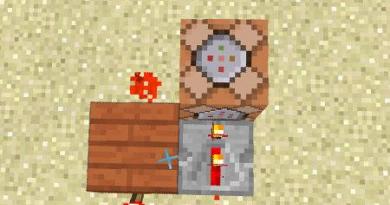Kaip priversti nešiojamąjį kompiuterį paprašyti slaptažodžio įjungus. Kaip nustatyti slaptažodį nešiojamajame kompiuteryje? Instrukcijos ir metodai, kaip sukurti „Windows 7“ nešiojamojo kompiuterio slaptažodį
Jei gyvenate ne vienas, visada yra rizika, kad jūsų nešiojamasis kompiuteris gali būti naudojamas namuose. Tačiau net jei esate vienintelis žmogus, gyvenantis savo bute, galite turėti svečių, kurie neatsispiria pagundai pažvelgti į svetimą kompiuterį. Kad taip neatsitiktų, reikėtų iš anksto pagalvoti, kaip tai padaryti nustatykite slaptažodį nešiojamajame kompiuteryje. Taip išvengsite nemalonių pasekmių, susijusių su ištrintais failais, asmeninio susirašinėjimo skaitymu ir nepažįstamų žmonių nuotraukų peržiūra.
Kaip nustatyti slaptažodį nešiojamajame kompiuteryje
Mechanizmas ir procedūra priklauso nuo jūsų operacinės sistemos, mes apsvarstysime populiariausias ir dažniausiai sutinkamas parinktis - Windows 7 ir Windows 8, 8.1. Kad ir kokią OS įdiegtumėte, atminkite pagrindinį dalyką – slaptažodis turi būti toks, kad niekas, išskyrus jus, jo negalėtų atspėti.
Yra galimybė naudoti slaptažodžių generatorių – programą, kuri, atsižvelgiant į nurodytus parametrus, automatiškai generuoja slaptažodžius, susidedančius iš skaičių ir raidžių rinkinio. Tačiau šio metodo trūkumas yra tai, kad sugeneruotą slaptažodį įsiminti gana sunku, o kur nors jį užsirašius, kyla pavojus, kad juo pasinaudos kas nors kitas.
Todėl slaptažodį geriau sugalvoti patiems, tačiau atsiminkite keletą paprastų taisyklių:
- nenaudokite savo gimimo datos kaip slaptažodžio – nei savo, nei artimųjų“;
- Jūs neturėtumėte naudoti savo vardo ar pavardės arba savo augintinio vardo kaip slaptažodžio;
- Geriau, jei slaptažodyje būtų ir skaičiai, ir raidės, tiek didžiosios, tiek mažosios;
- jei naudosite ženklus, tikimybė, kad kas nors galės pakartoti jūsų slaptažodį, gerokai sumažėja.
Jei turite Windows 7
- Eikite į valdymo skydelį per meniu " Pradėti» ir meniu pasirinkite eilutę apie vartotojų paskyras.
- Pasirinkite paskyros slaptažodžio kūrimo skirtuką ir spustelėkite kairįjį pelės klavišą.
- Nustatykite slaptažodį vadovaudamiesi aukščiau pateiktomis rekomendacijomis ir patarimu, kuris padės atsiminti šį slaptažodį, jei kas nors nutiktų.
Jei turite Windows 8, 8.1
- Eikite į valdymo skydelį, kaip aprašyta aukščiau, ir lange „Kompiuterio nustatymai“ pasirinkite eilutę apie paskyros keitimą.
- Pasiekę 3 meniu tašką, iškvieskite dešinįjį „Windows“ skydelį ir pasirinkite „ Galimybės» –> « Pakeiskite kompiuterio nustatymus».
- Pasirodžiusiame paskyros valdymo lange nustatykite slaptažodį – tekstinį, grafinį arba trumpą, susidedantį iš 4 skaitmenų.
Dabar žinote, kaip nustatyti slaptažodį nešiojamajame kompiuteryje, kai jį įjungiate, ir galite jį nustatyti bet kuriuo metu. Jei dirbate kompiuteriu ir norite atsitraukti, tereikia paspausti paprastą spartųjį klavišą Windows + L, ir operacinė sistema bus užrakinta. Taip būsite tikri, kad niekas neturės prieigos prie jūsų nešiojamojo kompiuterio duomenų, kol būsite išvykę.
8 090Nešiojamojo kompiuterio diskuose saugomai informacijai kyla didesnė nutekėjimo rizika nei namų staliniuose kompiuteriuose. Juk daugelis savininkų nešiojasi su savimi mobilųjį kompiuterį ir kartais palieka jo nekontroliuojamą. Kad duomenys nepatektų į netinkamas rankas, jie turi būti apsaugoti. Lengviausias būdas tai padaryti yra slaptažodis.
Pakalbėkime apie tai, kaip nustatyti slaptažodį nešiojamajame kompiuteryje ir koks apsaugos būdas jums bus optimalus.
Trys nešiojamojo kompiuterio slaptažodžio apsaugos eilutės
Pradinis apsaugos lygis yra slaptažodžio nustatymas norint pasiekti OS. Leidžia paslėpti disko turinį nuo smalsių manekenų, bet ne nuo tų, kurie rimtai siekia pavogti duomenis.
Kitas, patikimesnis būdas yra nustatyti slaptažodį nešiojamojo kompiuterio BIOS. Norėdami jį nulaužti, užpuolikas turės labai sunkiai dirbti.
Didžiausias apsaugos lygis užtikrinamas nustatant slaptažodį standžiajame diske. Tačiau geriau nenaudoti šios parinkties, nebent tai absoliučiai būtina. Žemiau sužinosite kodėl.
„Windows“ prieigos apsauga slaptažodžiu
Kodėl tai gerai
Paprastumas ir saugumas.
Kodėl tai blogai?
Mažas patikimumas. Lengvai nulaužta. Netinka ypač vertingai informacijai apsaugoti.
Kam jis tinka?
Tiems, kurie nori apsaugoti asmeninius failus nuo kitų, pvz., šeimos narių ar kolegų, prieigos.
Kaip įdiegti Windows 7
Norėdami nustatyti „Windows 7“ paskyros slaptažodį, tereikia atlikti 3 veiksmus:
- Atidarykite „Windows“ valdymo skydelį ir eikite į skyrių „Vartotojų abonementai“.

- Spustelėkite „Sukurti paskyros slaptažodį“.

- Kitame lange užpildykite toliau nurodytus laukus: įveskite slaptafrazę, jos patvirtinimą ir priminimo užuominą. Pastarasis nėra būtinas. Išsaugokite nustatymus ir paleiskite iš naujo.

Dabar kiekvieną kartą, kai įjungiate kompiuterį, „Windows“ pareikalaus jūsų autentifikavimo.

Kaip įdiegti „Windows 8-10“.
Pirmą kartą „Windows 8“ vartotojai prisijungdami prie sistemos turi galimybę naudoti ne tik simbolinį slaptažodį, bet ir grafinį. Pastarasis, jei sukurtas teisingai, yra ne mažiau patikimas nei tekstinis, tačiau jį daug lengviau įsiminti.
„Windows 10“ sistemoje, be apsaugos slaptažodžiu, atsirado „PIN kodas“ ir „Windows Hello“ funkcijos. PIN kodas yra trumpas skaičių derinys, kurį vartotojas gali įvesti vietoje savo „Microsoft“ paskyros slaptažodžio. Kūrėjų teigimu, tai daroma siekiant supaprastinti prisijungimą tiems, kurie kompiuteriu naudojasi saugioje aplinkoje, pavyzdžiui, tik namuose.
„Windows Hello“ funkcija yra palyginti nauja. Jo esmė slypi sistemoje, atpažįstančioje vartotojo pirštų atspaudus, veidą ar rainelę. Tai patogu, bet neveikia visuose įrenginiuose ir šiuo metu nėra visiškai derinama.
Skyrius, skirtas valdyti visų tipų slaptažodžius „aštuoniuose“ ir „dešimtyje“, yra programoje „Nustatymai“. „Windows 10“ jis atidaromas per meniu Pradėti (krumpliaračio formos mygtukas).

„Windows 8“ (8.1) norėdami tai padaryti, turite atidaryti „Charms“ stebuklų skydelį, spustelėti „Nustatymai“, tada „Keisti kompiuterio nustatymus“.
Tolesni abiejų sistemų veiksmai yra labai panašūs, todėl juos nagrinėsime tik naudodami „Windows 10“ kaip pavyzdį.
Programoje „Nustatymai“ atidarykite skyrių „Prisijungimo parinktys“, pasirinkite norimą slaptažodžio tipą ir spustelėkite „Pridėti“.

- Norėdami sukurti savo paskyros tekstinį slaptažodį, atidarykite poskyrį „Slaptažodis“. Į atitinkamą lauką įveskite kodo frazę, patvirtinimą ir užuominą.

PIN kodas ir paveikslėlio slaptažodis pasiekiami tik „Microsoft“ paskyrai (vietiniam administratoriui šios funkcijos neaktyvios).
- Norėdami nustatyti PIN kodą (Windows 10), pateiktuose laukuose įveskite kelis skaičius, patvirtinkite juos ir spustelėkite Gerai, kad išsaugotumėte. Skirtingai nuo „Microsoft“ internetinės paskyros, PIN kodas veiks tik tame įrenginyje.

- Norėdami sukurti grafinį slaptažodį, į programą įkelkite bet kokį grafinį vaizdą. Sutikite naudoti šį vaizdą kurdami slaptažodį. Po to ant paveikslėlio nupieškite kelias paprastas figūras, kurias lengvai įsimenate, ir pakartokite piešinį 3 kartus.

BIOS ir disko slaptažodžio apsauga
Kodėl tai gerai
Jis yra labai atsparus įsilaužimui. Tai ne tik apsaugo prisijungimą prie operacinės sistemos, bet ir neleidžia keisti BIOS nustatymų (įskaitant neleisti nešiojamam kompiuteriui paleisti iš kitos laikmenos).
Kodėl tai blogai?
Jei pamiršite slaptažodį, labai sunku pasiekti apsaugotą laikmeną. Kartais tai neįmanoma.
Kam jis tinka?
Tiems, kurie nešiojamajame kompiuteryje saugo ypač vertingus duomenis.
Kuo ypatinga
Skirtingai nuo stalinių kompiuterių, daugumos nešiojamųjų kompiuterių BIOS slaptažodžio negalima nustatyti iš naujo atjungus „flash“ atminties bateriją, kurioje saugomas BIOS mikrokodas su visais nustatymais. Jo ten nėra. Slaptažodžiai įrašomi į atskirą nepastovią eeprom atmintį, kuri neištrinama išjungus maitinimą.
Kai kurių nešiojamųjų kompiuterių modelių pamirštą slaptažodį galima nustatyti iš naujo naudojant specialias slaptafrazes. Šių frazių pasirinkimo būdas „Asus“, „Lenovo“, „HP“ ir kitų gamintojų nešiojamuosiuose kompiuteriuose nėra vienodas ir ne visada veiksmingas. Dažnai problemą galima išspręsti tik programuotojo atminties modulio mirksėjimu.
Kietojo disko slaptažodis saugomas saugomoje magnetinės laikmenos srityje, taip pat valdiklio atmintyje. Kai vartotojas įveda slaptažodį, abi kopijos yra palyginamos. Šis dvigubas slaptažodžio saugojimo būdas užtikrina maksimalų diske esančių duomenų saugumą, bet jei pamiršite juos atkurti arba iš naujo nustatyti neįmanomas. Informacija bus prarasta visam laikui.
Kaip nustatyti
- Įjungę nešiojamąjį kompiuterį, paspauskite klavišų kombinaciją, kad patektumėte į BIOS sąrankos priemonę.
- Naudodami rodyklių klavišus eikite į skirtuką „Sauga“. Reikalingos parinktys yra apbrauktos ekrano kopijoje. Pasirinkite „Keisti (nustatyti) prižiūrėtojo slaptažodį“, paspauskite „Enter“ ir pasirodžiusiame lauke įveskite slaptafrazę.

- Jei norite nustatyti vartotojo slaptažodį (vartotojo teisės BIOS yra apribotos peržiūrėti ir keisti nedidelius nustatymus, pvz., datą ir laiką), pasirinkite „Keisti (nustatyti) vartotojo slaptažodį“ ir darykite tą patį.
- Disko slaptažodžio nustatymo parinktis yra čia ir vadinama „Keisti (nustatyti) HDD slaptažodį“. Jei jo nėra, tai reiškia, kad jūsų kompiuteris jo nepalaiko.

- Norėdami išsaugoti nustatymus ir uždaryti paslaugų programą, paspauskite F10.
Dabar kiekvieną kartą įjungdami nešiojamąjį kompiuterį turėsite įvesti slaptažodžius; be jų bus draudžiama įkelti „Windows“ ir pasiekti informaciją.
Jei reikia apriboti nepažįstamų asmenų prieigą prie kompiuterio, tuomet galite naudoti slaptažodį, kurį žinodamas tik jo savininkas galės įeiti į kompiuterį. Tai galima padaryti naudojant skirtingus metodus. Pirmasis apima slaptažodžio nustatymą norint prisijungti prie sistemos, o antrasis - viso nešiojamojo kompiuterio BIOS nustatymą.
Norėdami pasirinkti tinkamą, turite susipažinti su kiekvienu iš jų. Be to, galima įdiegti papildomą nešiojamojo kompiuterio apsaugą, jei jame saugoma labai svarbi informacija.
„Windows“ prisijungimo slaptažodžio nustatymas
Lengviausias būdas kompiuteryje nustatyti slaptažodį yra nustatyti slaptažodį, kad įeitumėte į operacinę sistemą. Šis metodas nėra pats patikimiausias, nes jį lengva nustatyti iš naujo arba išsiaiškinti. Tačiau visiškai pakanka laikinai apriboti prieigą ir niekas negalėtų naudotis kompiuteriu, kai vartotojui nėra.
Windows 7
Norėdami nustatyti slaptažodį šioje operacinės sistemos versijoje, turite eiti į „Control Panel“ ir pasirinkti ekraną „Piktogramos“. Tada turėtumėte eiti į „Vartotojų abonementai“. Kitas žingsnis yra spustelėti „Sukurti paskyros slaptažodį“. Po to turite įvesti slaptažodį ir jo patvirtinimą, taip pat priminimo užuominą. Tada reikia išsaugoti pakeitimus.
Po šių manipuliacijų kiekvieną kartą prisijungus prie operacinės sistemos Windows paprašys slaptažodžio. Be to, galite užrakinti nešiojamąjį kompiuterį paspausdami „Win+L“ mygtukus ir jo neišjungti.
Windows 8.1 ir 8
8 versijoje „Windows“ slaptažodį galite nustatyti keliais būdais. Pirmuoju atveju turite eiti į „Valdymo skydą“ ir pasirinkti „Vartotojo abonementai“. Tada lange „Kompiuterio nustatymai“ turite spustelėti „Keisti paskyrą“. Čia galite nustatyti naują slaptažodį.
Arba galite atidaryti dešiniąją sritį ir spustelėti Parinktys. Po to turėtumėte pasirinkti „Keisti kompiuterio nustatymus“. Šiame lange eikite į skyrių „Paskyros“. Šioje skiltyje galite nustatyti slaptažodį, o tai galima padaryti ne tik tekstu, bet ir grafiškai, taip pat galite nustatyti PIN kodą.
Kaip nustatyti slaptažodį nešiojamojo kompiuterio BIOS (saugesnis būdas)
Šio tipo slaptažodžio nustatymas laikomas saugesniu, nes norėdami iš naujo nustatyti slaptažodį, turėsite išimti bateriją iš pagrindinės plokštės. Tai reiškia, kad tikimybė, kad kas nors kitas galės naudotis nešiojamu kompiuteriu, nesant savininko, žymiai sumažėja.
Norėdami nustatyti slaptažodį BIOS, turite jį įvesti. Norėdami tai padaryti, paleisdami nešiojamąjį kompiuterį paspauskite F2 arba kitus klavišus, priklausomai nuo modelio. Šie klavišai rodomi pradžios ekrane, kai paleidžiate kompiuterį.
Po to turite rasti BIOS skyrių, kuriame yra vartotojo slaptažodžio arba prižiūrėtojo slaptažodžio elementai. Pakanka vieno vartotojo slaptažodžio, kurio bus paprašyta kiekvieną kartą įjungus nešiojamąjį kompiuterį arba įėjus į BIOS. Beveik visuose nešiojamuosiuose kompiuteriuose tai vyksta pagal tą patį principą. Nustatę slaptažodį, turite eiti į Exit ir pasirinkti Išsaugoti ir išeiti iš sąrankos.
Kiti būdai apsaugoti nešiojamąjį kompiuterį slaptažodžiu
Esmė ta, kad visi aukščiau nurodyti veiksmai gali apsaugoti informaciją iš jūsų artimiausios aplinkos. Tačiau jei išimsite standųjį diską ir prijungsite jį prie kito kompiuterio, visa informacija bus prieinama. Tokiu atveju gali padėti duomenų šifravimo programa. Tai netgi galima tarp integruotų „Windows“ paslaugų.
Kompiuteryje esantis slaptažodis patikimai apsaugo jame esančią informaciją. Šifravimo naudojimas padeda išvengti neteisėtų prisijungimų. Yra daug būdų, kaip nustatyti slaptažodį nešiojamajame kompiuteryje, tačiau kiekvienas iš jų yra individualus, nes turi savo subtilybių. Reikėtų prisiminti, kad vartotojas, prisijungęs prie pasaulinio žiniatinklio, turi daug didesnę galimybę užsikrėsti Trojos virusu, jei įrenginyje nėra slaptažodžio, skirtingai nei apsaugotas vartotojas.
Universalus „Windows“ metodas
Daugelis žmonių prisijungdami nežino, kaip kompiuteryje nustatyti slaptažodį. Tiesą sakant, išspręsti šią problemą nebus sunku. Norėdami apsaugoti įrenginio duomenis, turite atlikti šią veiksmų seką:
- Paspauskite klaviatūros mygtuką Pradėti arba Windows mygtuką.
- Raskite „Valdymo skydas“.
- Pasirinkite „Vartotojų abonementai“.
- Įveskite duomenis laukelyje „Sukurti slaptažodį“.
- Kitas žingsnis yra jau sukurto slaptažodžio kopija. Užuomina eilutės apačioje bus matoma visiems vartotojams, norintiems įsilaužti į sistemą. Svarbu, kad tai nebūtų visiškai akivaizdu. Geriausia sudaryti žodį arba nurodyti simbolių rinkinį. Tokie deriniai turėtų sukelti įrenginio dekodavimo asociacijas. Bet jei šimtu procentų pasitikite savo atmintimi, eilutę galite palikti tuščią.
- Slaptažodis sėkmingai išsaugotas.
Windows 7 slaptažodis
 Norėdami apsaugoti informaciją ir asmeninius duomenis kompiuteryje su operacine sistema Windows 7, taip pat galite nustatyti slaptažodį. Jei yra tik viena paskyra, pagal numatytuosius nustatymus jai priskiriamos administratoriaus teisės. Tai reiškia, kad paleidę kompiuterį galėsite peržiūrėti visus be išimties failus, pašalinti ir įdiegti programas.
Norėdami apsaugoti informaciją ir asmeninius duomenis kompiuteryje su operacine sistema Windows 7, taip pat galite nustatyti slaptažodį. Jei yra tik viena paskyra, pagal numatytuosius nustatymus jai priskiriamos administratoriaus teisės. Tai reiškia, kad paleidę kompiuterį galėsite peržiūrėti visus be išimties failus, pašalinti ir įdiegti programas.
Norėdami sėkmingai išsaugoti nešiojamojo kompiuterio turinį, atlikite kelis paprastus veiksmus, kuriuos atlikę galite pamiršti apie išorinių trukdžių problemą. Vadove, kaip nustatyti slaptažodį „Windows 7“ nešiojamajame kompiuteryje, yra keli veiksmai, kuriuos reikia atlikti tokia seka:
- Paleiskite Valdymo skydą iš meniu Pradėti.
- Atsidariusiame lange, dešiniajame aplanko kampe, pakeiskite rodinį iš „Kategorija“ į „Mažos piktogramos“.
- Tada turite eiti į „Vartotojų abonementai“.
- Spustelėkite nuorodą „Sukurti paskyros slaptažodį“.
- Liko paprasčiausias dalykas – sugalvoti naują slaptažodį ir vėl jį įvesti. Patikrinę įvestus duomenis, spustelėkite mygtuką „Sukurti slaptažodį“.
Nuo šio momento paskyra yra užšifruota ir visiškai apsaugota. Dabar yra trys darbo su slaptažodžiu parinktys: palikti, pakeisti, ištrinti. Kai kompiuteris paleidžiamas iš naujo, ekrane pasirodys langas, skirtas atrakinti sistemą. Šis algoritmas tiksliai tinka Windows 8. Jei griežtai vykdysite aukščiau pateiktas instrukcijas, kitą kartą paleidę nešiojamąjį kompiuterį pamatysite tą patį langą kaip ir "septyni".
Patikimiausias būdas
Jei nešiojamajame kompiuteryje nustatytas slaptažodis jį įjungiant nevisiškai atitinka saugumo reikalavimus, tada problemą padės išspręsti BIOS šifravimas. BIOS šifravimas yra labai stiprus aparatinės įrangos apsaugos metodas. Jo negalima „sulaužyti“ įsilaužimo programomis, o diegimas neužims daug laiko. Tai lengviausias būdas užrakinti kompiuterį., bet tuo pačiu metu jis yra labiausiai nepasiekiamas neteisėtai prieigai.

Aplankų ir failų kodavimas
„Windows 7“ turi šifravimo funkciją, kuri leidžia slaptažodžiu apsaugoti aplankus ir failus. Ši funkcija naudinga, jei nešiojamąjį kompiuterį naudoja keli vartotojai. Net jei vartotojas turi prieigą prie standžiojo disko, jis negalės atrakinti aplanko be vietinio šifravimo kodo. Norėdami patikimai apsaugoti failus, turėtumėte:

Kaip pašalinti prarastą slaptažodį
Žmonės dažnai pamiršta savo slaptažodžius. Ši problema gali turėti įtakos kiekvienam kompiuterio vartotojui. Bet ką daryti, jei pamiršote „Windows“ slaptažodį? Pagrindinis sunkumas yra tas, kad prieiga prie sistemos yra labai ribota. „Windows“ turi gerą įrankį šiai problemai išspręsti, tačiau beveik niekas apie tai nežino. O įdomiausia tai, kad tai gana paprastas būdas, kuris užtruks ne ilgiau nei 15 minučių nenaudojant trečiųjų šalių programų ir programų.
Norėdami iš naujo nustatyti „Windows“ slaptažodį, jums reikės sistemos atkūrimo disko. Tačiau jį galima pakeisti kompaktiniu arba DVD disku, jei sukursite atsarginę sistemos kopiją. Norėdami tai padaryti, jums reikia:

Sukūrę atsarginę kopiją, turėsite iš naujo paleisti kompiuterį kartu su sistemos atkūrimo disku, tada paspauskite bet kurį klavišą. Bus paleistas „Windows“ diegimo režimas, kuriame turėsite pasirinkti sistemos atkūrimo parinktis. Paspaudus mygtuką „Kitas“, pasirodys langas „Pasirinkti atkūrimo metodą“, kuriame reikia pasirinkti „Komandų eilutę“. .
Komandinėje eilutėje įveskite kodą: copy c: windowssystem32sethc. exe c : \ Tada reikia paspausti Enter. Tada įveskite kitą kodą: nukopijuokite c: windowssystem32cmd. exe. Dar kartą paspaudę Enter, būsite paraginti perrašyti. Turite atsakyti „Taip“, tada „Enter“.
Dabar turėtumėte uždaryti komandų eilutę ir iš naujo paleisti kompiuterį. „Windows 7“ prisijungimo ekrane 5 kartus paspauskite klavišą „Shift“ ir pasirodys komandų langas. Norėdami sukurti naują slaptažodį, į jį įterpiama ši komanda: tinklo vartotojas (sąskaitos pavadinimas) (bet koks slaptažodis). Patvirtinimas bus atliktas paspaudus klavišą „Enter“. Po visų manipuliacijų jūsų bus paprašyta perrašyti esamą kodą, į kurį turėsite atsakyti „Taip“ ir dar kartą paspausti „Enter“. Dabar galite prisijungti prie „Windows“ naudodami naują slaptažodį.
Bet tai dar ne viskas, reikia grąžinti pradinį failą į savo vietą. Norėdami tai padaryti, taip pat svarbu iš naujo paleisti kompiuterį naudojant atkūrimo diską. Naudodami komandinę eilutę turėsite įvesti kodą: c:sethc. exe c: windowssystem32sethc. exe. Po to turite paspausti klavišą „Enter“ ir iš naujo paleisti sistemą.
Duomenų šifravimo privalumai
 Klausimas, kaip 7, kyla dėl įvairių priežasčių. Tačiau juos visada sieja vienas dalykas: rūpestis savo saugumu nuo pašalinių trukdžių. Tokių veiksmų pervertinti neįmanoma. Jų pagalba galima ne tik apsaugoti duomenis, bet ir apriboti vaikų naudojimosi kompiuteriu laiką, jei jie nėra nuolat stebimi.
Klausimas, kaip 7, kyla dėl įvairių priežasčių. Tačiau juos visada sieja vienas dalykas: rūpestis savo saugumu nuo pašalinių trukdžių. Tokių veiksmų pervertinti neįmanoma. Jų pagalba galima ne tik apsaugoti duomenis, bet ir apriboti vaikų naudojimosi kompiuteriu laiką, jei jie nėra nuolat stebimi.
Skirdami laiko mokymuisi ir įsisavindami, kaip veikia Windows, galite amžinai pamiršti nerimauti dėl konfidencialios informacijos. Kitas svarbus šių veiksmų pranašumas bus failų ir aplankų apsauga nuo kai kurių virusų ir kenkėjiškų programų. Aukščiau aprašyti paprasti veiksmai apsaugo milijonų žmonių asmeninius duomenis visame pasaulyje.
Jei naudojate kompiuterį namuose ar biure, visada yra tikimybė, kad kiti vartotojai norės dirbti su jūsų kompiuteriu. Tai gali būti šeimos nariai, vaikai, draugai ar kolegos. Kad jie tyčia ar netyčia nesugadintų ar nepakeistų nieko jūsų operacinėje sistemoje ir įdiegtose programose, rekomenduojama kompiuterį apsaugoti slaptažodžiu. Šiame straipsnyje aprašoma, kaip galite pakeisti esamą arba nustatyti naują nešiojamojo kompiuterio slaptažodį.
Šiuolaikinės operacinės sistemos jau suteikia visas reikalingas priemones asmeniniame kompiuteryje saugomiems asmens duomenims apsaugoti. Prieš nustatant slaptažodį nešiojamajame kompiuteryje, nereikia įdiegti papildomų programų.
Windows 7
Jei naudojate „Windows 7“, ši vadovo dalis, kaip nustatyti slaptažodį nešiojamajame kompiuteryje, skirta jums. Norėdami nustatyti prisijungimo raktą, turėsite atidaryti paskyros nustatymų meniu:
Kai kitą kartą prisijungsite prie „Windows“, sistema paprašys naujos rakto versijos.
Windows 8
„Windows 8“ naudotojai turi atidaryti skyrių „Paskyros“. Tai galima padaryti per valdymo skydelį arba per grafinį meniu dešinėje, kategorijoje „Nustatymai“. Norėdami jį iškviesti, turite perkelti žymeklį į viršutinį dešinįjį ekrano kampą ir lėtai perkelti jį žemyn. Atsidariusiame skydelyje spustelėkite skyrių „Nustatymai“ ir pasirinkite poskyrį „Keisti nustatymus“.
Norėdami atidaryti kategoriją Prisijungimo parinktys, naudokite kairėje esantį naršymo meniu. Čia galite nustatyti įprastą saugos kodą, grafinį slaptažodį (nupiešti tam tikrą formą ekrane) arba PIN kodą, kaip telefonuose (trumpasis keturių skaitmenų klavišas).